Kaip sukurti bloką "Microstation" ("Cell")
„Microstation“ blokai vadinami Ląstelėmis (ląstelėmis), nors kai kuriuose kontekstuose girdėjau, kad jie taip pat vadinami ląstelėmis. Šiame straipsnyje mes pamatysime, kaip tai padaryti, ir logiką, dėl kurios jie skiriasi nuo „AutoCAD“ blokų.
1. Kam naudojamos ląstelės?
Skirtingai nuo GIS, kur simboliai yra dinamiški iš taško ir jo atributų, CAD turi būti objektai, kurie geometrijoje pateikiami kaip:
- 2D statybos planuose: tualetų, kriauklių, lempų, elektros lizdų, medžių ir kt.
- Žemės žemėlapiai: viešojo pastato, tilto, bažnyčios, švietimo centro ir tt simboliai.
Kiti dažni atvejai paprastai yra apie žemėlapį, kuris pritaikomas pagal konkretų popieriaus dydį ir kuriame išsamiai aprašytas projekto vykdytojo pareigos.
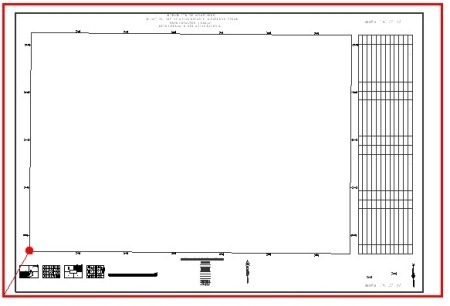
2. Kaip sukurti ląsteles „Microstation“
Tarkime, kad viršutinė figūra yra blokas, kurį norime sukurti. Tai yra 1: 1,000 24 žemėlapio rėmas 36 ”XNUMX” lape.
Raudonas kontūras lygus šiam lapui masto 1: 1,000 (609.60 metrų po 914.40 metrų), tada aš pašalinau erdvę pagal plotterio kraštus ir viduje aš sukūriau modulį su reikiamais legendomis.
Raudonas taškas yra mano intereso įterpimo taškas, nes su tuo perkėlimo vektoriumi yra 1: 1,000 - tik viduje, apie kurį aš paaiškinsiu būsimas straipsnis, aptariant, kaip sukurti spausdinimo išdėstymą naudojant "Microstation".
- Mes pasirenkame objektus, kuriuos domina blokas, išskyrus išorinį raudoną langelį.
- Aktyvinamas langelių valdymo skydelis. Dėl to, „Microstation 8.8“ atveju, ji laikoma griežtai ir nuskaityta; „Microstation V8i“ atveju paspauskite dešinįjį mygtuką ir pasirinkite parinktį rodyti kaip slankiąją juostą.
- Pirmiausia pasirenkamas mygtukas, o po to - paieškos didinimo priemonė.
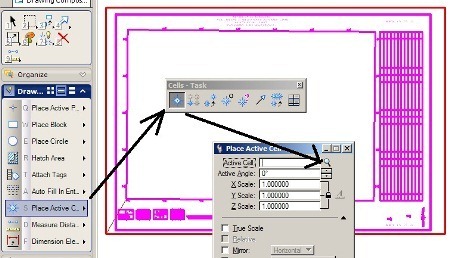
Dėl to bus padidinta blokinių bibliotekų grupė.
- Sukuriama .cel tipo biblioteka, kuri atliekama per Failas / naujas. Jei jau turime biblioteką, ji yra pakrauta Failas / Pridėti.
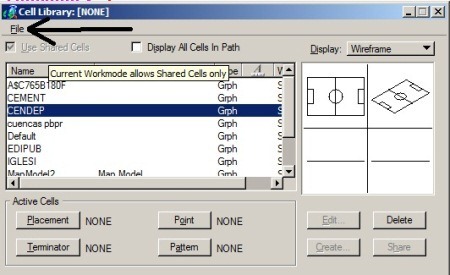
 Tada turime pasakyti, kur yra mūsų bloko šaltinio taškas, kuris bus įterpimo taškas, kai jį vadinsime.
Tada turime pasakyti, kur yra mūsų bloko šaltinio taškas, kuris bus įterpimo taškas, kai jį vadinsime.
Tai atliekama naudojant ketvirtąją komandą ląstelių juostoje ir spustelėjus vidinį UTM tinklelio kampą, kaip parodyta diagramoje.
Nuo šio momento mygtukas "Sukurti" yra aktyvuotas.
- Blokui suteikiame pavadinimą, šiuo atveju „Marco1000“ ir aprašymą „Marco 1: 1,000“. Įsitikinkite, kad jį jau galima peržiūrėti.

3. Kaip įkelti esamas langelius
Norėdami paskambinti, dukart spragtelėkite ant mus dominantį bloką ir esate pasiruošę įterpti, pasirinkdami mastą, rotaciją ir vietos tašką.
Jei norite įkelti esamus blokus, "AutoCAD" leidžia įkelti tik blokus, esančius dxf / dwg faile, o tai atliekama naudojant komandą "Design Center".
"Microstation" leidžia naudoti daugiau formatų:
- Microstation knygynai (.cel ir .dgnlib)
- CAD failai (.dgn, .dwg, .dxf)
- GIS failai (.shp, .tab, .mif)
- Kiti formatai (.3ds, .obj, .3dm, .skp, .impx)
Norėdami pamatyti galimus failo blokus, pasirinkite "Rodyti visas ląsteles keliu", taip pat galite pateikti failą kaip bloką.
Norėdami išgrupuoti failą, naudokite komandą "Drop", aktyvuojant ląstelių parinktį.
Galite atsisiųsti esamas .cell bibliotekas skaitykite šį straipsnį ir konvertuoti AutoCAD blokus į Microstation tai kita.







Kaip galiu redaguoti / modifikuoti anksčiau sukurtą „ląstelę“?
Sveikinimai, ačiū.